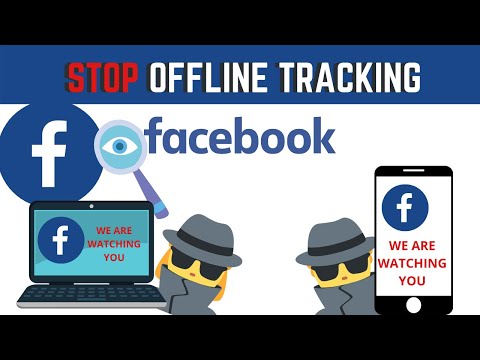የተጎበኙ ገጾችን ዝርዝር ማጽዳት የተጠቃሚ መረጃን ምስጢራዊነት ለመጠበቅ እና በኮምፒተርዎ ሃርድ ድራይቭ ላይ ውድ ቦታን ነፃ ያወጣል ፡፡ አላስፈላጊ ፋይሎችን የመሰረዝ ሥራ የሚከናወነው በማይክሮሶፍት ዊንዶውስ ኦፐሬቲንግ ሲስተም በመደበኛ መሳሪያዎች ሲሆን ተጨማሪ የሶስተኛ ወገን ፕሮግራሞችን ተሳትፎ አይፈልግም ፡፡

መመሪያዎች
ደረጃ 1
ኢንተርኔት ኤክስፕሎረርን ያስጀምሩ እና በመተግበሪያው መስኮቱ የላይኛው የመሳሪያ አሞሌ ውስጥ የመሳሪያዎችን ምናሌ ይክፈቱ።
ደረጃ 2
የድር ገጾችን ታሪክ ለማጽዳት (ለኢንተርኔት ኤክስፕሎረር) “የበይነመረብ አማራጮች” ን ይምረጡ እና ወደ “ታሪክ” ንዑስ ንጥል ይሂዱ ፡፡
ደረጃ 3
የ "አጥራ" ቁልፍን ይጫኑ እና እሺ የሚለውን ቁልፍ በመጫን የትእዛዙ አፈፃፀም ያረጋግጡ (ለኢንተርኔት ኤክስፕሎረር) ፡፡
ደረጃ 4
ወደ “ጊዜያዊ የበይነመረብ ፋይሎች” ንጥል ይሂዱ እና ቀደም ሲል የተጎበኙትን ድረ ገጾች ሁሉ (ለኢንተርኔት ኤክስፕሎረር) ቅጅዎችን ለማጽዳት “ፋይሎችን ሰርዝ” ቁልፍን ጠቅ ያድርጉ ፡፡
ደረጃ 5
የፅዳት ሥራን ለማከናወን (ለጉግል ክሮም) የ Ctrl + T ቁልፎችን በአንድ ጊዜ በመጫን የ Chrome አሳሹን አዲስ ትር ይክፈቱ።
ደረጃ 6
የመዳፊት ጠቋሚውን በ "በተደጋጋሚ በተጎበኙ ጣቢያዎች" ዝርዝር ውስጥ በተመረጠው ገጽ ላይ ያንቀሳቅሱ እና ከዝርዝሩ ውስጥ ለማስወገድ (ለጉግል ክሮም) በተጠቀሰው ገጽ የላይኛው ቀኝ ጥግ ላይ ባለው የ "x" አዶ ላይ ጠቅ ያድርጉ።
ደረጃ 7
የተመረጠውን ዝርዝር መጠን ለመቀነስ እና ከድረ-ገጽ ጥፍር አከሎች ይልቅ የጣቢያ ስሞችን ብቻ ለማሳየት (በተደጋጋሚ ለጎብኝዎች) በመስኩ ላይ ጠቅ ያድርጉ (ለጉግል ክሮም)።
ደረጃ 8
የመዳፊት ጠቋሚውን በዝርዝሩ አካባቢ ላይ ያንዣብቡ እና የ “x” አዶው በቀኝ በኩልኛው ጥግ (ለጉግል ክሮም) እስኪታይ ድረስ ይጠብቁ ፡፡
ደረጃ 9
በሚታየው አዶ ላይ ጠቅ በማድረግ (ለጉግል ክሮም) “ብዙ ጊዜ የተጎበኙ ጣቢያዎችን” ይደብቁ።
የማይክሮሶፍት ኦፊስ አፕሊኬሽኖችም ከእነዚያ ፕሮግራሞች የተጎበኙ የመጨረሻዎቹን ጥቂት የድር ጣቢያዎች እንደሚከታተሉ ያስታውሱ ፡፡
ደረጃ 10
የተፈለገውን የማይክሮሶፍት ኦፊስ ትግበራ ይክፈቱ እና በመተግበሪያው መስኮቱ የላይኛው የመሳሪያ አሞሌ ውስጥ ወደ ፋይል ምናሌ ይሂዱ ፡፡
ደረጃ 11
ለመጨረሻ ጊዜ የተጎበኙ የድር ገጾችን ዝርዝር ለመመልከት “የቅርብ ጊዜውን” ንጥል ይምረጡ እና በቀኝ ጠቅ በማድረግ የተፈለገውን ንጥል የአውድ ምናሌን ይደውሉ።
ደረጃ 12
የተመረጠውን ንጥል ለማስቀመጥ “ወደ ዝርዝር ያያይዙ” የሚለውን ትእዛዝ ይምረጡ ፡፡
ደረጃ 13
የተመረጠውን ድረ-ገጽ የአሰሳ ታሪክ ለማፅዳት “ከዝርዝር ውስጥ አስወግድ” የሚለውን ትእዛዝ ይምረጡ ፡፡
ደረጃ 14
ያልተቀመጡ ድረ-ገጾችን የአሰሳ ታሪክ ለማፅዳት የ “All Loose Files” ን ሰርዝ የሚለውን ትዕዛዝ ይምረጡ እና ትዕዛዙን ለማረጋገጥ አዎ የሚለውን ጠቅ ያድርጉ ፡፡